Jak dodać Schema Markup do WordPressa?
Opublikowany: 2022-10-24Jak dodać Schema Markup do WordPressa? Od teraz nie jest to dla ciebie trudne zadanie. Udostępniając wyszukiwarkom więcej szczegółów i umożliwiając bardziej efektywne wykorzystanie innych narzędzi, takich jak witryny sieci społecznościowych i panele wiedzy Google, znaczniki schematu mogą pomóc w działaniach SEO. Istnieje kilka sposobów dodania tego znacznika do witryny, w tym ręczne dodanie niezbędnego kodu lub użycie wtyczki. Aby zwiększyć bezpłatny ruch SEO z wyszukiwarek, w tym poście pokażemy Ci, jak zastosować znaczniki schematu do WordPressa.
Dlaczego powinieneś używać Schema Markup do WordPressa?
Możesz użyć Schema Markup, rodzaju kodu HTML, aby zapewnić wyszukiwarkom dodatkowe informacje o treści w Twojej witrynie WordPress. Może ulepszyć inne narzędzia, takie jak platformy mediów społecznościowych i panele wiedzy Google, oraz poprawić SEO, udostępniając wyszukiwarkom więcej informacji.
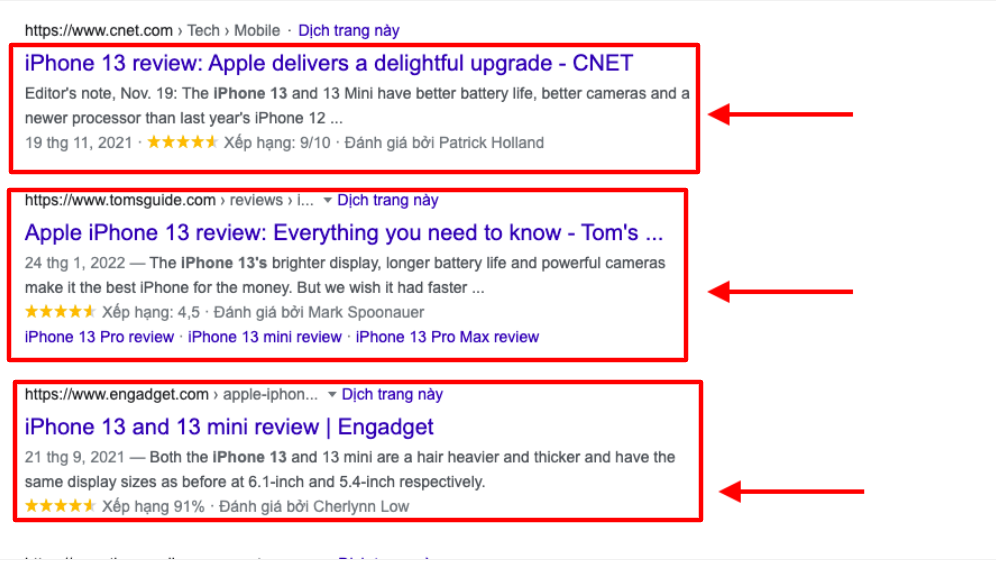
Niektóre zalety dodania Schema Markup do WordPressa obejmują:
- Upewnij się, że wyszukiwarki mogą zrozumieć zawartość Twojej witryny.
- Możesz zwiększyć widoczność swojej marki dzięki dokładnemu wykresowi wiedzy.
- Uzyskaj bogate, przyciągające uwagę wyniki, aby zwiększyć współczynnik klikalności.
- Zakwalifikuj się do polecanych fragmentów, aby zyskać więcej miejsca w SERP.
- Zwiększ swoją pozycję w rankingu.
- Otrzymuj wezwanie do działania bezpośrednio od Google.
- używane w pewnym stopniu przez wyszukiwarki inne niż wyszukiwarki (np. media społecznościowe).
- Wyświetlacz dowodu społecznościowego Google
- Zdobądź więcej obserwujących w mediach społecznościowych.
Jak dodać znacznik schematu do WordPressa
Metoda 1. Dodawanie znaczników schematu za pomocą motywu
Jednym ze sposobów dodania znaczników schematu do witryny WordPress jest zainstalowanie motywu, który go obsługuje. Jeśli szukasz schematu w katalogu motywów WordPress, możesz znaleźć wiele motywów powiązanych ze schematem.
Jest to łatwa metoda dodawania znaczników schematu do WordPress
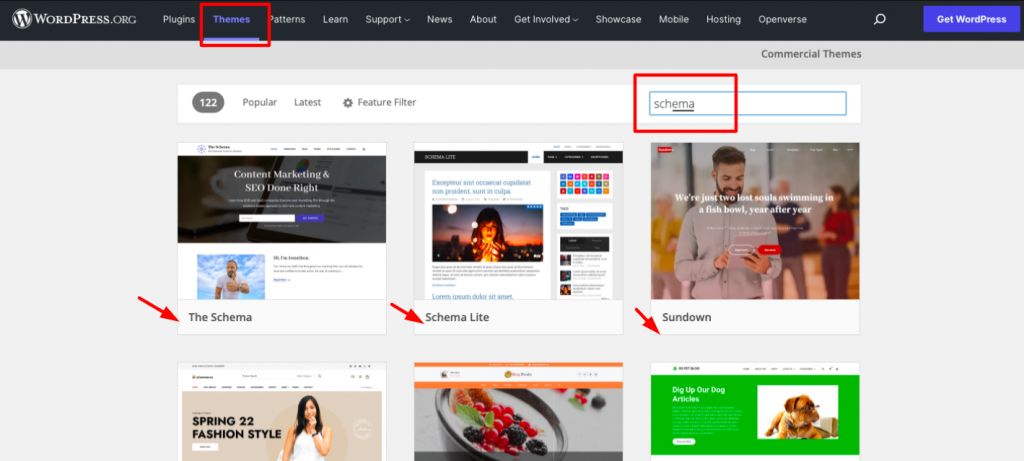
Rzućmy okiem na niektóre z najbardziej lubianych motywów w schemacie.
Schemat
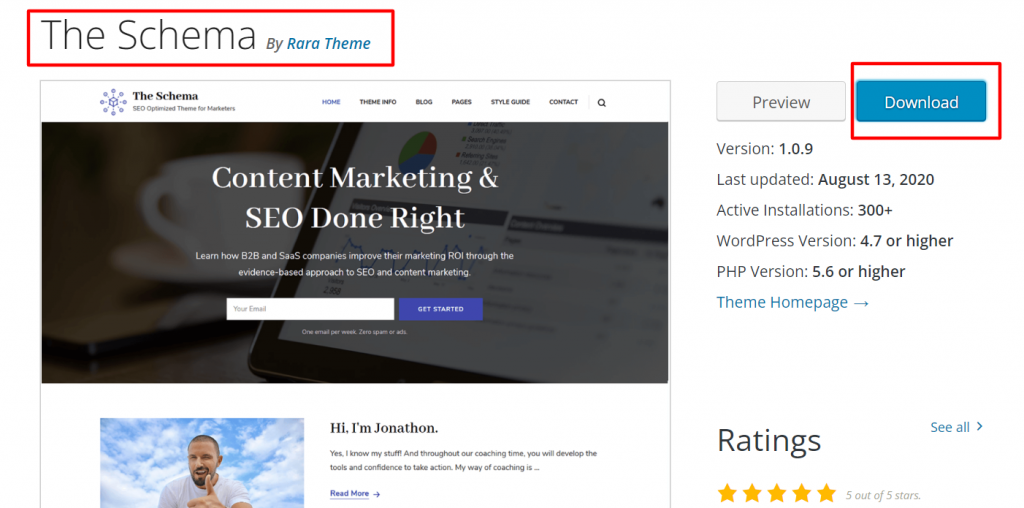
Motyw Schema, który jest darmowy i dostępny do pobrania, ma na celu zwiększenie SEO. Włączając schemat do swojego kodu, zapewnia, że może pomóc Ci podnieść rankingi w wyszukiwarkach. Dodatkowo zintegrowane są z nim optymalizacje wydajności.
Schemat Lite
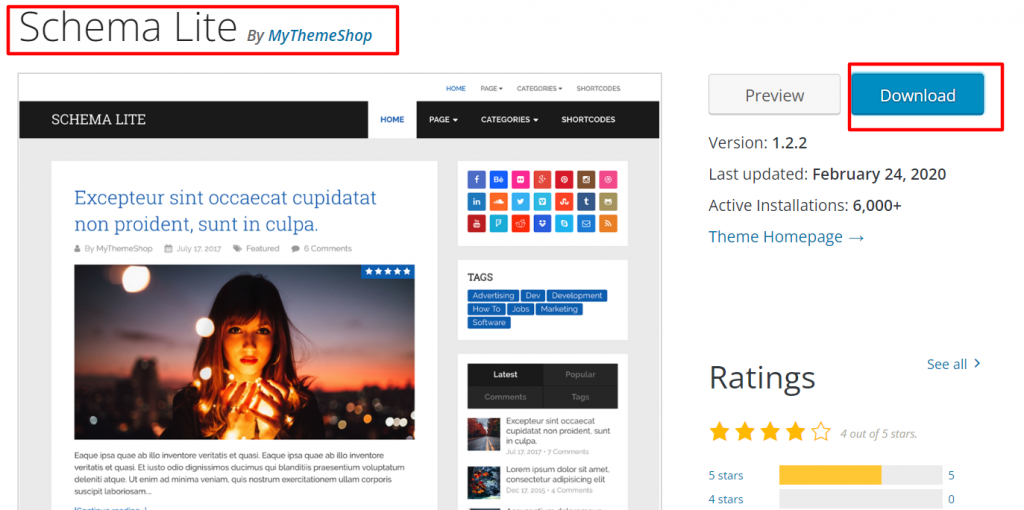
Schema Lite to bardzo wszechstronny, darmowy motyw WordPress, który można wykorzystać w wielu projektach. Ma charakterystyczny wygląd, doskonałe funkcje SEO i niesamowitą szybkość. Dodatkowo zawiera całkowicie zintegrowane znaczniki schematu, aby podnieść ranking Twojej witryny.
Metoda 2. Dodawanie znaczników schematu za pomocą wtyczki WordPress
Możesz nie chcieć modyfikować motywu swojej witryny tylko po to, aby dodać znacznik schematu, ponieważ większość witryn już je posiada. Dobrą wiadomością jest to, że możesz użyć wtyczek WordPress, aby dodać znaczniki schematu do swojej witryny. Dostęp do jednych z najlepszych wtyczek Schema Markup WordPress z funkcjami podświetlania ułatwi ich porównanie i wybranie idealnej opcji.
Przeanalizujmy kilka najpopularniejszych wtyczek.
Wtyczka schematu
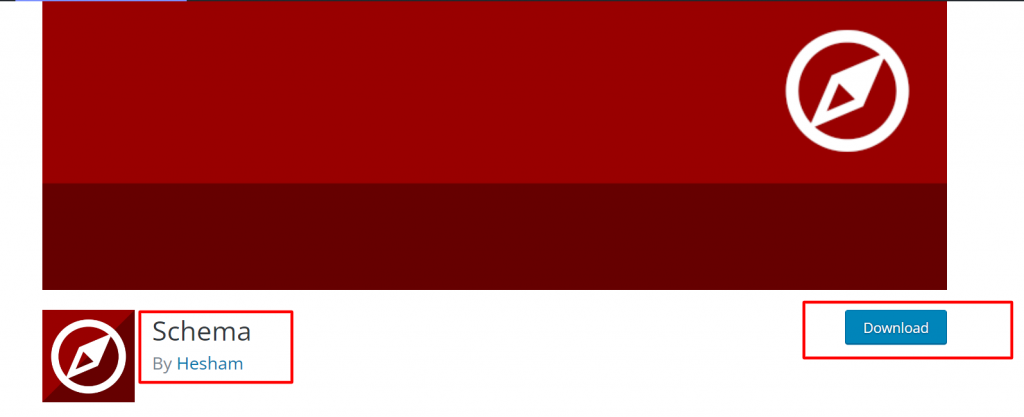
Dzięki wtyczce Schema dodawanie znaczników schematu do WordPressa jest proste. Oferuje kilka przydatnych funkcji, takich jak obsługa niestandardowych typów postów i opcja zezwalania na różne typy schematów według kategorii lub typu postu. Aby wykorzystać znacznik, który już masz, będzie on również działał z innymi skonfigurowanymi wtyczkami, takimi jak wtyczki SEO.
Przyjrzyjmy się procesowi instalacji tej wtyczki.
- Aby korzystać z tej wtyczki, możesz wykonać następujące czynności:
- Kliknij Dodaj nowy po wybraniu Wtyczki z menu pulpitu nawigacyjnego.
- Zainstaluj pliki narzędzia, znajdując je.
- Po aktywacji wróć do panelu zarządzania stroną.


Przejdź do Schemat > Ustawienia po zainstalowaniu i aktywacji wtyczki, aby rozpocząć dodawanie znaczników schematu do swojej witryny.
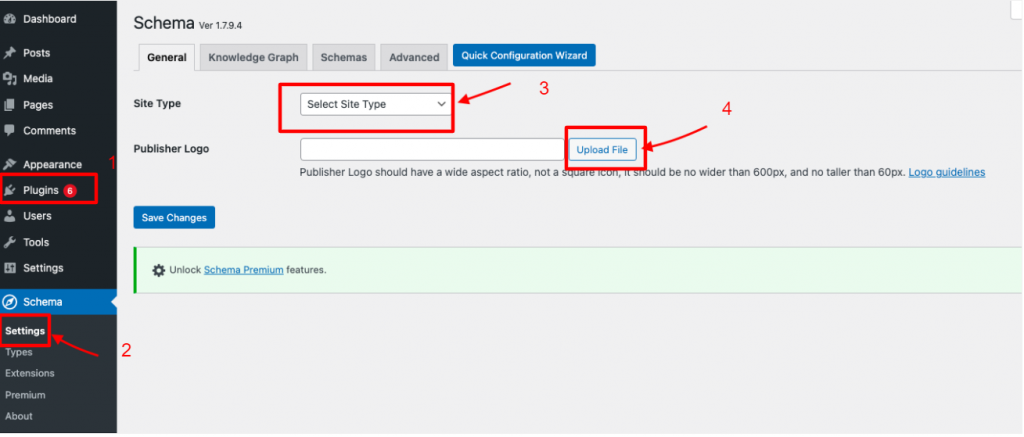
Kliknij przycisk Kreator szybkiej konfiguracji, aby rozpocząć konfigurację elementów.
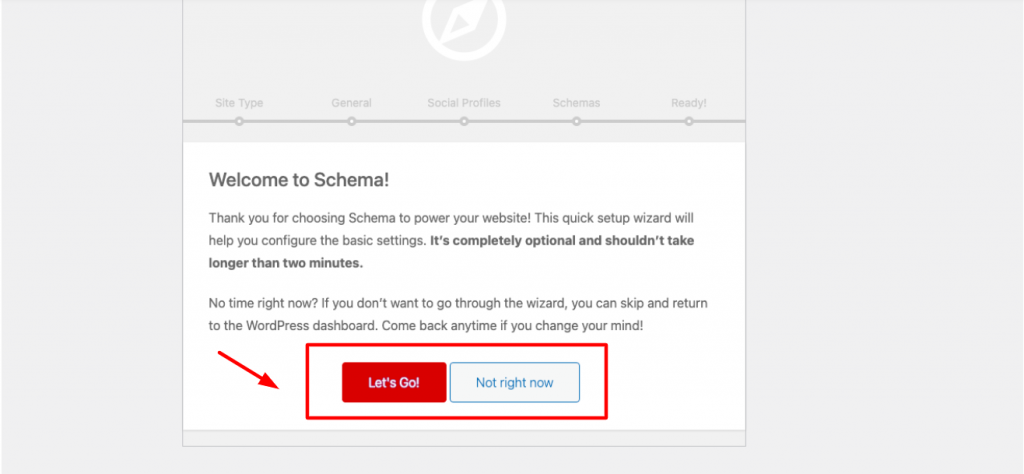
Po zakończeniu procedury i wprowadzeniu szczegółów dotyczących Twojej witryny i kont w mediach społecznościowych, kliknij przycisk, aby zmienić niestandardowe typy postów. 
Możesz dodać do listy dowolne nowe niestandardowe typy postów, klikając przycisk Dodaj nowy i wprowadzając niezbędne informacje. Dodatkowo kategorie można oznaczyć za pomocą schematu za pomocą tego panelu.
Jeśli chcesz jeszcze bardziej dostosować swoje ustawienia, kliknij kartę Ustawienia. Możesz także dodać rozszerzenia, przechodząc do Schemat > Rozszerzenia .
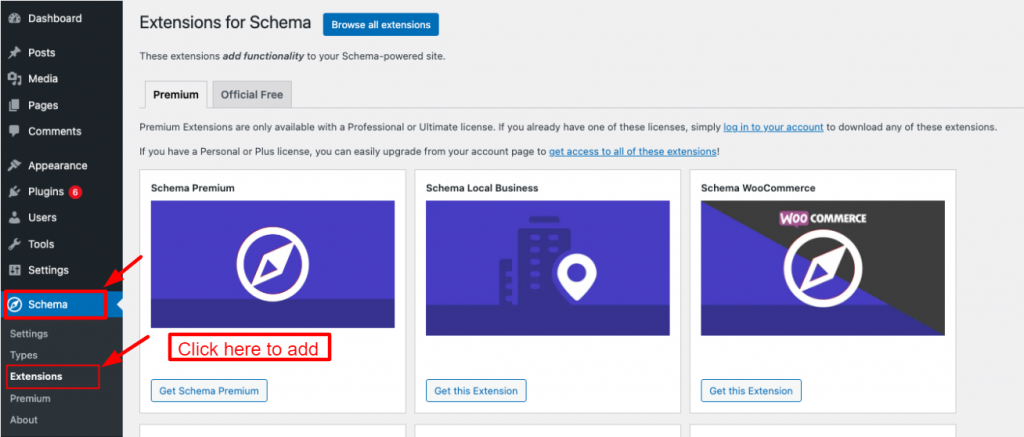
Schemat i dane strukturalne dla WP i AMP
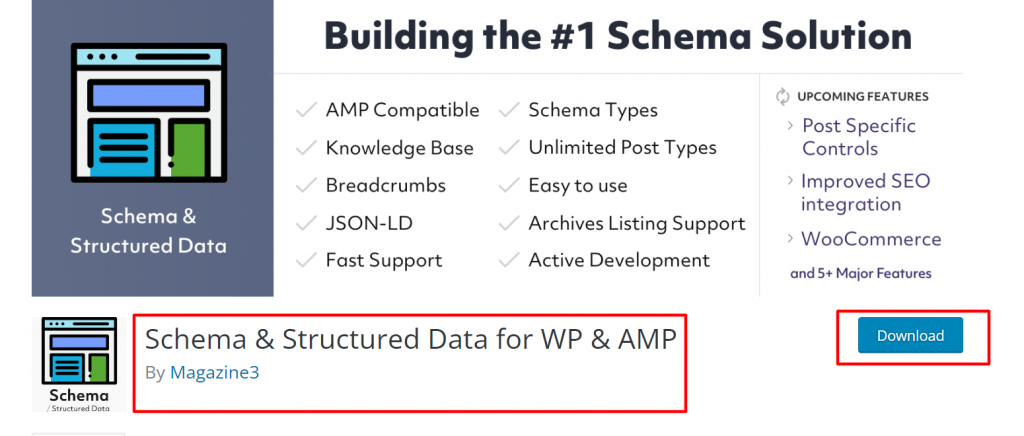
Najbardziej praktycznym sposobem dodania znaczników schematu do WordPressa jest użycie schematu i danych strukturalnych dla WP i AMP. Najlepsza wtyczka WordPress SEO na rynku ułatwia stosowanie znaczników schematu w witrynie WordPress. Projektowanie unikalnych szablonów schematów jest proste.
Instalacja i aktywacja tej wtyczki to Twoje pierwsze zadanie.
Aby korzystać z tej wtyczki, możesz wykonać następujące czynności:
- Kliknij Dodaj nowy po wybraniu Wtyczki z menu pulpitu nawigacyjnego.
2. Zainstaluj pliki narzędzia, znajdując je.
3. Po aktywacji wróć do panelu zarządzania stroną.
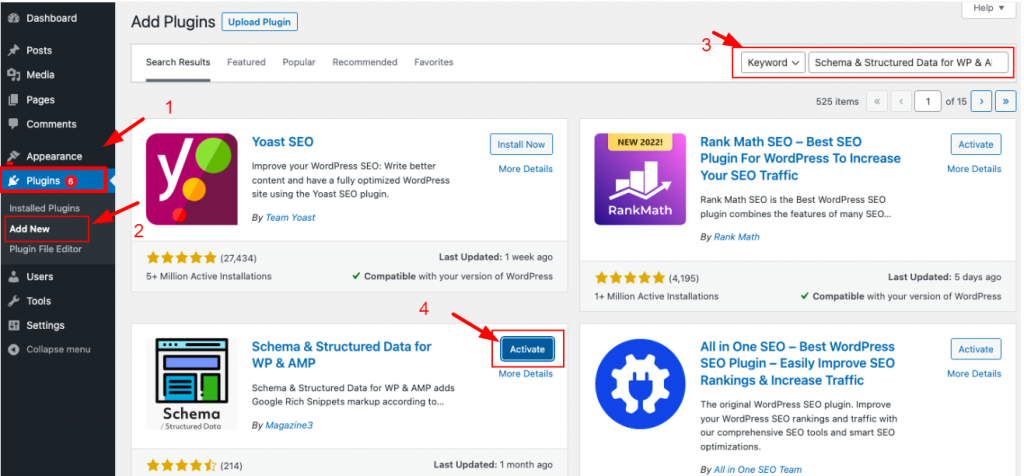
Przejdź do dashboardu WordPress i po aktywacji wybierz panel opcji Dane struktury . Następnie wybierz Dodaj typy schematów .

Kliknij Dodaj typ schematu w typie schematu danych strukturalnych i wybierz typ schematu, taki jak strona internetowa, publikacja na blogu, artykuł itp.
Widać na przykład, że wybraliśmy typ schematu Artykuł. Wręcz przeciwnie, możesz wybierać spośród różnych typów schematów, które są kompatybilne z naszą wtyczką w oparciu o zawartość Twojej witryny.

Musisz wskazać miejsce docelowe dla pojedynczego posta lub strony lub dla wszystkich postów, w których po wybraniu typu schematu ma pojawiać się typ schematu artykułu.
Aby wygenerować znaczniki schematu artykułu w witrynie, na przykład: globalnie, we wszystkich pojedynczych postach/stronach lub w dowolnym pojedynczym poście/stronie.
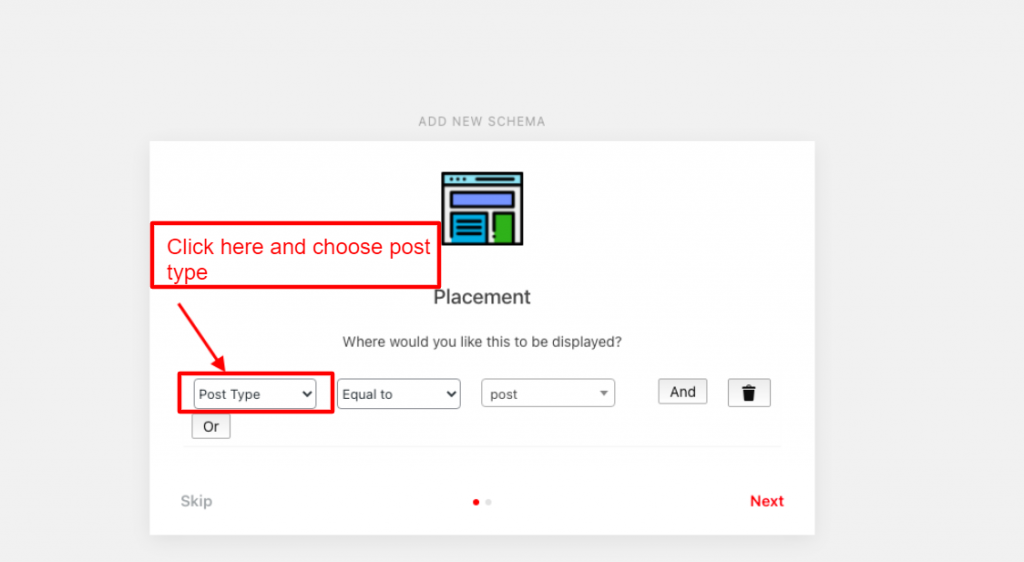
Kliknij Dalej po podjęciu decyzji o umieszczeniu. Konfiguracja znaczników schematu została zakończona i pomyślnie dodajesz znaczniki schematu do WordPress.

Ostatnie słowa
Teraz mamy nadzieję, że dzięki naszej instrukcji dowiesz się, jak dodać Schema Markup do WordPressa. Wymieniliśmy więcej niż jedną metodę, więc możesz mieć wiele opcji do zrobienia. Zachęcamy do pozostawienia komentarza poniżej, aby zapytać nas o cokolwiek, odpowiemy tak szybko, jak to możliwe.
Jeśli chcesz poszerzyć swoją wiedzę w zakresie umiejętności technicznych SEO, postępuj zgodnie z darmowymi motywami WordPress, aby uzyskać więcej aktualizacji.
